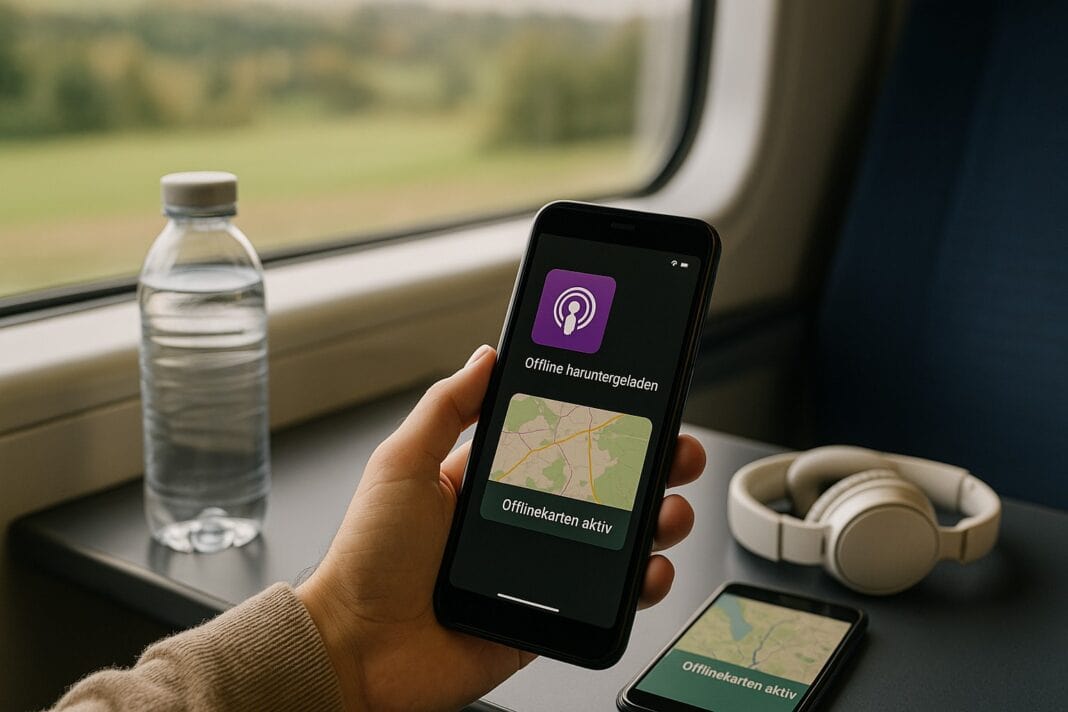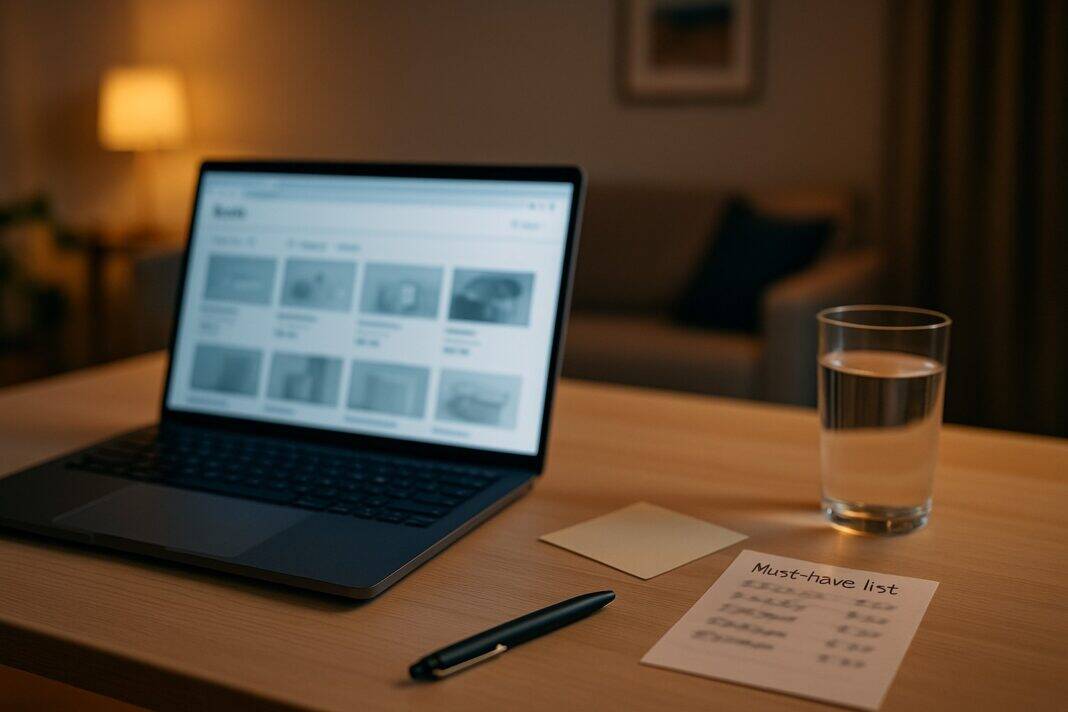Viele bezahlen regelmäßig für Extradaten oder buchen vorsorglich größere Pakete, obwohl sich der Verbrauch mit Bordmitteln deutlich drücken lässt. Der Schlüssel liegt in drei Bereichen: Erstens in einem ehrlichen Blick auf die größten „Datenfresser“ Ihres Alltags, zweitens in System‑Schaltern von Android/iOS, die Sie wahrscheinlich noch nie bewusst genutzt haben, und drittens in kleinen Routinen – etwa Offline‑Downloads, WLAN‑Offloading und dem Deaktivieren unnötiger Hintergrundverbindungen. Dieser Ratgeber zeigt Schritt für Schritt, wie Sie als Vielnutzer:in sofort spürbar weniger Mobilfunkdaten verbrauchen, ohne Komfort zu verlieren.
Damit es praxisnah bleibt, konzentrieren wir uns auf Maßnahmen ohne Mehrkosten. Wo Einstellungen je nach Gerät oder Anbieter leicht anders heißen, nennen wir Funktionsgruppen, die Sie in jedem System finden. Ziel ist, dass Sie in 30 Minuten ein wirksames Setup aufsetzen – und danach nur noch gelegentlich nachjustieren.
Warum Daten sparen 2025 sinnvoll ist – auch bei großen Tarifen
Datenvolumen ist günstiger geworden, doch der Verbrauch wächst schneller: Höhere App‑Qualitäten, Autoplay in Feeds, Cloud‑Backups und 5G‑Video‑Calls ziehen im Hintergrund. Selbst 50–100 GB sind im Pendel‑ und Streaming‑Alltag schnell erreicht, wenn Sie Hotspot oder Tethering für Laptop und Tablet nutzen. Statt reflexartig Upgrades zu buchen, lohnt der Weg über Optimierung: Wer seine Nutzung mit System steuert, spart nicht nur Geld, sondern gewinnt auch Stabilität – besonders in Stoßzeiten und in Regionen mit mittlerer Netzabdeckung.
Hinzu kommt: Viele Tarife arbeiten ab einer bestimmten Schwelle mit Drosselung. Selbst wenn keine Zusatzkosten anfallen, bringt ein kluges Datenmanagement mehr Tempo am Monatsende. Und wer Familie/WG, Nebenjobs oder Studium unter einen Hut bringt, profitiert doppelt: Mit einem planvollen Setup teilen Sie das vorhandene Volumen clever – ohne Diskussionen und ohne Abstriche.
Grundlagen: Ihren Verbrauch verstehen und steuern
Bevor Sie Schalter umlegen, brauchen Sie ein realistisches Bild Ihres Nutzungsprofils. Ziel ist nicht, jede Megabyte‑Spur zu verfolgen, sondern die großen Brocken sichtbar zu machen. Erfahrungsgemäß sind das Video‑Streaming (inklusive Kurzvideos), Cloud‑Uploads (Fotos/Videos), App‑Updates, Hotspot‑Sessions und Navigations‑Daten. Gute Nachrichten: Für all diese Bereiche gibt es kostenlose Stellschrauben.
Machen Sie sich außerdem mit den Datenanzeigen Ihres Smartphones vertraut. In Android sehen Sie pro App den monatlichen Verbrauch und können Zeiträume setzen; auf iOS finden Sie vergleichbare Werte in den Mobilfunk‑Einstellungen. Wichtiger als perfekte Genauigkeit ist die Tendenz: Welche drei Apps dominieren? Zu welchen Tageszeiten steigt der Zähler? Antworten darauf lenken Ihre Optimierung dorthin, wo sie am meisten bringt.
Datenprofil erstellen: Wo Ihr Volumen wirklich hingeht
Starten Sie mit einem 7‑Tage‑Profil. Notieren Sie in groben Blöcken, wann Sie streamen, gamen, navigieren oder Hotspots nutzen. Prüfen Sie in den Systemeinstellungen den App‑Verbrauch und gleichen Sie ab: Passt das Gefühl zur Messung? Häufig überrascht, wie viel im Hintergrund läuft – etwa automatische Backups, Cloud‑Synchronisationen oder Autoplay‑Reels, die beim Scrollen ungefragt starten.
Verknüpfen Sie das Profil mit Ihren Wegen. Pendeln Sie mit der Bahn, lohnt Offline‑Download extrem; fahren Sie mit dem Auto, sind Kartenpakete und Podcast‑Downloads der Hebel. Haben Sie Campus‑ oder Büro‑WLAN in verlässlicher Qualität, verlagern Sie Updates und Cloud‑Tasks dorthin. Diese Ortslogik ist der rote Faden Ihrer Datenstrategie.
Ziele setzen: Monatsbudget, Puffer und Prüf‑Rhythmus
Teilen Sie Ihr Datenvolumen in ein Wochenbudget plus Reserve. Beispiel: Bei 40 GB reservieren Sie 5 GB als Monats‑Puffer und planen vier Wochen à 8–9 GB. Aktivieren Sie wöchentliche Nutzungs‑Benachrichtigungen und stellen Sie eine Warnung bei 80 % des Monatsvolumens ein. So merken Sie frühzeitig, wenn eine Phase aus dem Ruder läuft.
Legen Sie außerdem zwei feste Zeitfenster pro Woche für WLAN‑Tasks fest (z. B. Sonntagabend und Mittwochmorgen). In diesen Slots laufen App‑Updates, Backups, große Downloads und das Auffüllen Ihrer Offline‑Mediatheken – zuverlässig, planbar und ohne mobile Daten.
Ohne Aufpreis mehr aus dem Tarif holen
Die folgenden Hebel bringen pro eingesetzter Minute den größten Effekt. Sie kosten nichts, verändern Ihren Alltag kaum und sind in jedem modernen Smartphone umsetzbar.
WLAN‑Offloading mit Plan: Zuhause, Campus, unterwegs
WLAN ist Ihr bestes Werkzeug – vorausgesetzt, es ist verlässlich. Speichern Sie vertrauenswürdige Netze (Zuhause, Büro, Hochschule, Bibliothek) und aktivieren Sie „Automatisch verbinden“. Ergänzen Sie unterwegs sichere Quellen: Hotspots von Bahn/ÖPNV oder kommunale Netze sind okay für Updates und Downloads, wenn die Verbindung stabil ist. Für sensible Dienste (Banking, Mails mit Anhängen) nutzen Sie lieber bekannte Netze.
Richten Sie zu Hause und in der WG ein Gastnetz ein – so bleiben Smart‑Home‑Geräte und Besuch getrennt, während die Hauptgeräte saubere Bandbreite behalten. Wenn Sie häufig auf dem Balkon, im Garten oder im Treppenhaus surfen, erweitern Mesh‑Satelliten oder ein Access‑Point die Reichweite, sodass Apps nicht heimlich aufs Mobilfunknetz umspringen.
Hotspot clever dosieren statt Dauerlösung
Ein persönlicher Hotspot ist praktisch, aber er frisst Daten – besonders bei Laptops, die im Hintergrund synchronisieren. Nutzen Sie Hotspot nur für definierte Aufgaben (E‑Mails ohne große Anhänge, kurze Uploads) und deaktivieren Sie ihn danach sofort. Auf Notebook‑Seite stoppen Sie automatische Updates und Cloud‑Backups im Batteriebetrieb oder aktivieren „getaktete Verbindung“, damit Betriebssysteme im Hotspot‑Modus sparsam sind.
Wenn Sie regelmäßig unterwegs arbeiten, überlegen Sie, welche Aufgaben sich offline vorbereiten lassen: Dokumente, Mails und Recherchen lassen sich oft vorab synchronisieren. So reichen selbst kleine Hotspot‑Fenster, um das Nötigste zu übertragen – ohne Gigabytes zu verbrennen.
5G‑Einstellungen: „Standard“ statt „Mehr Daten“
Moderne Smartphones bieten 5G‑Profile, die im Modus „Mehr Daten“ Hintergrundprozesse großzügig behandeln (z. B. CS‑Uploads in Originalgröße). Stellen Sie auf „Standard“ bzw. „Daten sparen“, damit System und Apps im Mobilfunknetz konservativer arbeiten. Das ändert nichts an der reinen 5G‑Verfügbarkeit, reduziert aber unnötige Großtransfers.
Außerdem lohnt ein Blick auf „WLAN‑Unterstützung“/„WLAN‑Assist“. Diese Funktion schaltet bei schwachem WLAN unbemerkt auf Mobilfunk. Wer in Randbereichen funkt, verliert so im Stillen Volumen. Deaktivieren Sie die Funktion oder begrenzen Sie sie gezielt – Ihr Datenzähler dankt es.
Apps an die Leine: Hintergrunddaten & Autoplay stoppen
In sozialen Netzwerken und News‑Apps ist Autoplay der größte Hebel. Schalten Sie automatische Video‑Starts und Preloads aus oder auf „Nur WLAN“. Gleiches gilt für Podcast‑/Musik‑Apps: Deaktivieren Sie „Download im Mobilfunk“ und „Streaming in hoher Qualität“ für mobile Nutzung. In den Systemeinstellungen drosseln Sie „Hintergrunddaten“ pro App – Push‑Meldungen bleiben, aber große Syncs pausieren bis WLAN verfügbar ist.
Denken Sie an Foto‑ und Chat‑Apps: Original‑Uploads fräsen am Volumen, besonders in Gruppen. Stellen Sie „Medium“ statt „Original“ ein und verbieten Sie Medien‑Auto‑Downloads in Mobilfunknetzen. Wichtige Dateien laden Sie manuell – alles andere wartet auf WLAN.
Streaming & Social: Auflösung, Downloads, Uploads
Für TikTok, Reels, Shorts & Co. genügt auf dem Smartphone meist 480p–720p. Erzwingen Sie die Standardauflösung mobil, und erlauben Sie Full‑HD/4K nur im WLAN. Viele Plattformen merken sich die letzte Einstellung – setzen Sie sie bewusst. Für große Serien/Filme nutzen Sie Offline‑Downloads im WLAN. Planen Sie für die Pendelwoche vor: Zwei Abende reichen, um genug Content lokal zu haben.
Uploads sind genauso relevant: Wer oft Stories, Reels oder Backup‑Clips postet, sollte Komprimierung aktivieren und Rohmaterial auf WLAN verschieben. Auch Cloud‑Fotomediatheken lassen sich so steuern, dass nur optimierte Dateien mobil synchronisieren.
Cloud & Backups: Nur über WLAN, Zeitfenster setzen
Sichern ist wichtig – aber nicht jede Nacht über Mobilfunk. Stellen Sie Foto‑/Datei‑Backups auf „Nur WLAN“ und definieren Sie feste Zeitfenster. In Apps mit „intelligenter Synchronisierung“ beschränken Sie mobile Daten auf Mini‑Thumbnails und laden Originale nur bei Bedarf oder im WLAN. Für Teams und Studienprojekte bewährt sich die Regel: „Große Uploads nur mittwochs/sonntags im WLAN“ – banal, aber effektiv.
Navigation & Medien: Offline‑Pakete vorab laden
Laden Sie Kartenpakete, Sprachpakete und Reiseführer im WLAN – sowohl für Navi‑Apps als auch für Übersetzer. Gleiches gilt für Podcasts und Hörbücher: Abos lassen sich so einstellen, dass neue Folgen automatisch im WLAN landen. Wer regelmäßig mit dem Auto unterwegs ist, spart mit diesen Downloads nicht nur Daten, sondern auch Nerven: Offline‑Navigation bleibt stabil, selbst wenn die Mobilfunkzelle schwächelt.
Android, iOS & Router: die wichtigsten Schalter (ohne Zusatzkosten)
Viele Einsparungen sind nur ein Häkchen entfernt. Die folgenden Systemfunktionen sind die größten Hebel – sie kosten nichts und sind schnell gesetzt.
Android: Datensparen, App‑Limiter, Play‑Updates
Aktivieren Sie „Datensparen“. Dadurch reduzieren Apps im Hintergrund die Nutzung, Bilder werden seltener in voller Auflösung geladen, und Synchronisationen warten bis WLAN. Ergänzen Sie pro App Ausnahmen – z. B. für Messenger, Navigation oder Banking, die zuverlässig laufen sollen. In „Netzwerk & Internet“ beschränken Sie „Hintergrunddaten“ zusätzlich für besonders hungrige Apps.
Im Play‑Store stellen Sie „Apps nur über WLAN aktualisieren“ ein. Für Systemupdates wählen Sie Zeiten mit WLAN‑Zugang. Aktivieren Sie außerdem „Datenwarnung“ und „Datenlimit“, damit das System Sie rechtzeitig stoppt. Wer häufig Hotspot nutzt, markiert diesen auf dem Laptop als „getaktete Verbindung“, damit Windows/macOS Updates zurückhält.
iOS: Niedriger Datenmodus, 5G‑Einstellungen, App‑Daten
Schalten Sie „Niedriger Datenmodus“ für Mobilfunk ein. iOS reduziert dann app‑übergreifend Datenzugriffe. Unter „Mobiles Netz“ entziehen Sie Apps gezielt das mobile Datenrecht – sie funktionieren weiter im WLAN. In den 5G‑Einstellungen stellen Sie von „Mehr Daten im 5G“ auf „Standard“; das verhindert großvolumige Uploads im Hintergrund.
Deaktivieren Sie „WLAN‑Unterstützung“, wenn Ihr WLAN am Rand schwächelt. Stellen Sie App‑Updates, iCloud‑Backups und Fotomediathek auf „Nur WLAN“. Für FaceTime/Teams/Zoom wählen Sie „Daten sparen“ bzw. reduzieren die Videobitrate – mobil völlig ausreichend, im WLAN wieder hochdrehen.
Browser & Dienste: Autoplay, Reader, Komprimierung
Blockieren Sie Autoplay in Ihrem mobilen Browser und aktivieren Sie „Lite/Reader‑Ansicht“ dort, wo sie verfügbar ist. Nachrichten‑Apps bieten häufig „Bilder nur bei WLAN“. Schalten Sie Push‑Benachrichtigungen ab, die ohnehin zum Scrollen verleiten – das spart nicht nur Daten, sondern auch Zeit. Für E‑Mail‑Clients stellen Sie „Kopfzeilen zuerst“ ein; große Anhänge laden Sie manuell.
Im Streaming‑Kosmos wählen Sie für Mobilnutzung „Standard“ oder „Automatisch (datenfreundlich)“. Nur wo es wirklich auf Qualität ankommt (Heimkino, Live‑Sport im WLAN), erlauben Sie Full‑HD/4K. Das führt ganz nebenbei zu längerem Akku – ein Bonus‑Effekt konsequenter Datenspar‑Einstellungen.
Roaming & Grenzgebiete: Kosten vermeiden ohne Mehrpreis
Auch ohne Zusatzoptionen lassen sich Roaming‑Risiken stark reduzieren – wichtig für Grenzregionen (z. B. Bodensee, Alpen) und Transitfahrten. Es geht darum, ungewollte Netzeinbuchungen zu verhindern und EU‑Vorteile auszunutzen, ohne in Nicht‑EU‑Tarife zu rutschen.
EU‑Roaming fair nutzen, Schweiz im Blick behalten
Innerhalb der EU gilt „Roam like at Home“ – Sie nutzen Ihren Tarif wie zu Hause (Fair‑Use beachten). Legen Sie trotzdem eine Volumenwarnung auch im Ausland fest; viele Smartphones unterscheiden zwischen nationalem und Roaming‑Verbrauch. Für die Schweiz, die nicht zur EU gehört, lohnt ein strengeres Profil: Roaming standardmäßig aus, nur bei Bedarf kurz aktivieren. Wer regelmäßig dorthin pendelt, prüft gezielt Tarife/Optionen mit CH‑Inklusivdaten – ansonsten helfen lokale WLANs und Offline‑Pakete.
Netzautomatik & Sperren: So vermeiden Sie Fehlanmeldungen
In Grenznähe kann das Handy ohne Ihr Zutun ins ausländische Netz springen. Stellen Sie die Netzwahl auf „manuell“ oder definieren Sie bevorzugte Netze. Einige Geräte bieten „Datenroaming blockieren, aber Telefonie erlauben“ – ideal für Tagesausflüge. Aktivieren Sie zusätzlich Roaming‑Sperren in kritischen Apps (z. B. Streaming), damit keine großen Datenmengen im Ausland starten.
WG, Familie, Team: Datenvolumen gemeinsam denken
Gemeinsam genutzte Volumen profitieren von klaren Regeln. Es geht nicht um Verbote, sondern um Transparenz: Wer streamt, wer lädt hoch, wer nutzt wann den Hotspot? Ein kurzer Wochenplan und zwei technische Maßnahmen lösen 90 % aller Konflikte – ohne einen Cent Zusatzkosten.
Freigaben & Limits auf Hotspots und Kindergeräten
Setzen Sie Hotspot‑Passwörter, die Sie bei Bedarf ändern, und definieren Sie Datenlimits, wenn das Gerät es unterstützt. Auf Kinder‑/Jugendgeräten aktivieren Sie zusätzlich die systemweiten Limits und blockieren App‑Updates über Mobilfunk. So bleibt das Familienvolumen stabil, und niemand steht am 25. ohne Daten da.
WLAN‑Gastnetz & Qualitätsregeln zuhause
Richten Sie ein Gastnetz ein und platzieren Sie den Router zentral. Regeln Sie die Sendeleistung so, dass im Treppenhaus oder Garten nicht ständig auf Mobilfunk umgeschaltet wird. Für abendliche Streaming‑Spitzen helfen einfache Qualitätsabsprachen: „Mobil nur Standardqualität, Full‑HD im Wohnzimmer‑WLAN“. Das klingt kleinlich, spart aber zuverlässig.
30‑Minuten‑Setup: Sofort umsetzbar
- „Datensparen“/„Niedriger Datenmodus“ aktivieren; 5G‑Profil auf „Standard“. Autoplay in Social‑ und News‑Apps aus, Videoqualität mobil auf 480–720p.
- App‑Updates/Backups nur im WLAN; zwei feste WLAN‑Zeitfenster pro Woche setzen. Karten/Playlists/Podcasts für die Woche offline herunterladen.
- WLAN‑Assist/WLAN‑Unterstützung deaktivieren, wenn Ihr WLAN am Rand schwächelt. Bevorzugte Netze speichern, Roaming‑Warnung und 80 %-Alarm setzen.
- Hotspot nur situativ verwenden; Laptop auf „getaktete Verbindung“ stellen. Auf dem Smartphone Hintergrunddaten pro App begrenzen, Foto‑Uploads komprimieren.
- Wochenbudget definieren (z. B. 8 GB bei 40 GB/Monat) und am Sonntagabend kurz prüfen; bei Überschreitung nächste Woche mit Offline‑Downloads gegensteuern.
Typische Fehler, die Daten fressen – und schnelle Gegenmittel
- Autoplay/Videopreloads in mehreren Apps gleichzeitig aktiv: pro Tag leicht >1 GB – überall abschalten oder auf „Nur WLAN“.
- Cloud‑Backups auf Mobilfunk: Fotomediathek, Drive, Messengervideos – alles auf „Nur WLAN“ stellen; große Uploads in feste WLAN‑Zeitfenster legen.
- Hotspot als Dauerlösung, Laptop lädt Updates/Cloud‑Sync: Hotspot nur für definierte Aufgaben, „getaktete Verbindung“ aktivieren.
- WLAN‑Funklöcher zuhause, Geräte springen auf Mobil: Mesh/Access‑Point nachrüsten oder Router versetzen; WLAN‑Assist deaktivieren.
- „Mehr Daten im 5G“/„Unbegrenzt hohe Qualität“ mobil: auf „Standard/Daten sparen“ umstellen; Full‑HD/4K dem heimischen WLAN überlassen.
Monitoring & Routine: So bleibt der Verbrauch dauerhaft im Rahmen
Was heute funktioniert, muss in drei Monaten nicht automatisch passen – Apps ändern ihr Verhalten, neue Geräte kommen hinzu. Planen Sie daher einen 10‑Minuten‑Check pro Monat. Öffnen Sie die Datenstatistik, sortieren Sie nach Verbrauchern und passen Sie zwei bis drei Schalter an. Als Vielnutzer:in gewinnen Sie zusätzlich, wenn Sie vor Reisen oder Projektphasen (Klausur, Abgabe) Ihre Offline‑Pakete rechtzeitig füllen.
Bewährt hat sich außerdem ein Quartals‑Review: Stimmen Ihr Tarif und Ihr Alltag noch zusammen? Wer konsequent optimiert, merkt oft, dass ein kleineres Datenpaket genügt – oder dass eine monatlich kündbare Variante ausreicht. Das spart Geld, ohne Komfort zu opfern. Umgekehrt: Wenn Hotspot/Remote‑Arbeit zunimmt, ist ein größerer Tarif manchmal die stressärmere Wahl.
Mini‑FAQ: Datenvolumen ohne Aufpreis
Macht es Sinn, 5G abzuschalten, um Daten zu sparen? Nicht grundsätzlich. Entscheidend ist das Profil: „Standard“/„Daten sparen“ bremst unnötige Uploads/Preloads, ohne Netzqualität zu verschenken. Abschalten lohnt nur, wenn Sie in Randzonen ständig Netzwechsel erleben.
Bringt ein VPN weniger Datenverbrauch? Ein VPN spart in der Regel keine Daten, kann aber öffentliche WLAN‑Nutzung sicherer machen. Für echte Einsparungen zählen Autoplay‑/Backup‑Schalter und Offline‑Downloads.
Sind „Lite‑Apps“ sinnvoll? Ja, wenn verfügbar. Sie reduzieren Bilder/Animationen und funktionieren flüssig mit wenig Daten. Alternativ helfen Browser‑Versionen vieler Dienste im Reader‑Modus.
Hilft es, Bilder in Messengern zu komprimieren? Deutlich. Stellen Sie „Mittel“ statt „Original“ ein und verbieten Sie Auto‑Downloads im Mobilfunk. Große Dateien verschicken Sie gezielt im WLAN.
Wie verhindere ich Roaming‑Kosten in Grenzregionen? Netzautomatik auf „manuell“, bevorzugtes Heimnetz wählen, Roaming‑Daten sperren und nur bei Bedarf kurz aktivieren. Zusätzlich Volumenwarnung setzen.
Kann ich mit eSIM‑Datenpässen ohne Aufpreis arbeiten? Datenpässe kosten meist extra. Für „ohne Aufpreis“ bleiben Offline‑Pakete, WLAN‑Offloading und System‑Schalter die richtigen Hebel.
Fazit: Kontrollieren statt draufzahlen
Vielnutzung braucht kein XXL‑Tarif – sondern ein System. Mit einem 30‑Minuten‑Setup, klaren WLAN‑Routinen und ein paar Schaltern in Android/iOS drücken Sie den Mobilfunk‑Verbrauch zuverlässig unter Ihr Monatsbudget. Das Ergebnis sind weniger Zusatzkäufe, mehr Tempo am Monatsende und ein entspannter Umgang mit Tethering, Streaming und Cloud‑Arbeit – ohne auf Komfort zu verzichten.
Wer seine Datenstrategie einmal bewusst aufsetzt, spart jeden Monat aufs Neue. Und falls Ihr Alltag sich ändert, passen Sie die Hebel in zehn Minuten an – fertig. So bleiben Sie flexibel, unabhängig und zahlen nie mehr für Daten, die Sie mit ein paar Klicks gratis eingespart hätten.